
英語學習者常常因為「太麻煩」而不去利用英語。然而愈不去用英語,就愈不會英語,最終錯失這個能打開學習者眼界,改變一生的機會!為了幫您有效減少利用英語影片的阻力,本文將介紹如何利過 chrome 甚至是手機桌面將英語 Pin 起來,有效潤滑英語利用體驗!
將網站 Pin 到瀏覽器上
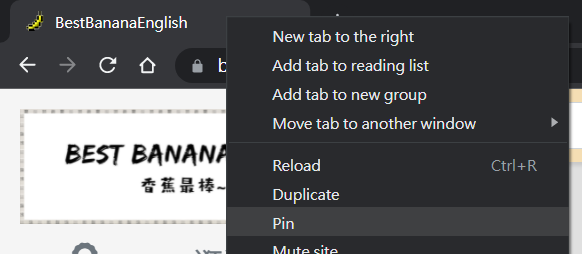
首先打開 bestbanana.cc,接著在網站最上方顯示網站資訊的小方塊上點右鍵,然後點 pin。這樣子每次打開 Chrome 時,這個網站就會出現在最左上角。
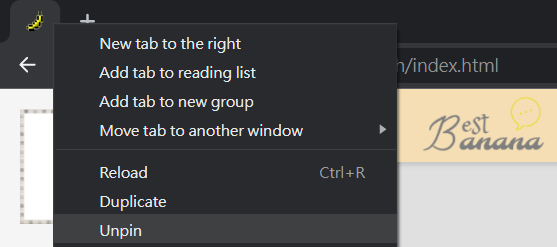
如果要關掉,一樣是按右鍵,然後點 unpin,就可以取消了。
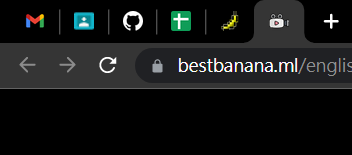
P.S. 推荐您也利用此方法,將自己近期重要的任務 pin 起來喔~
把網站捷徑放到手機桌面上!
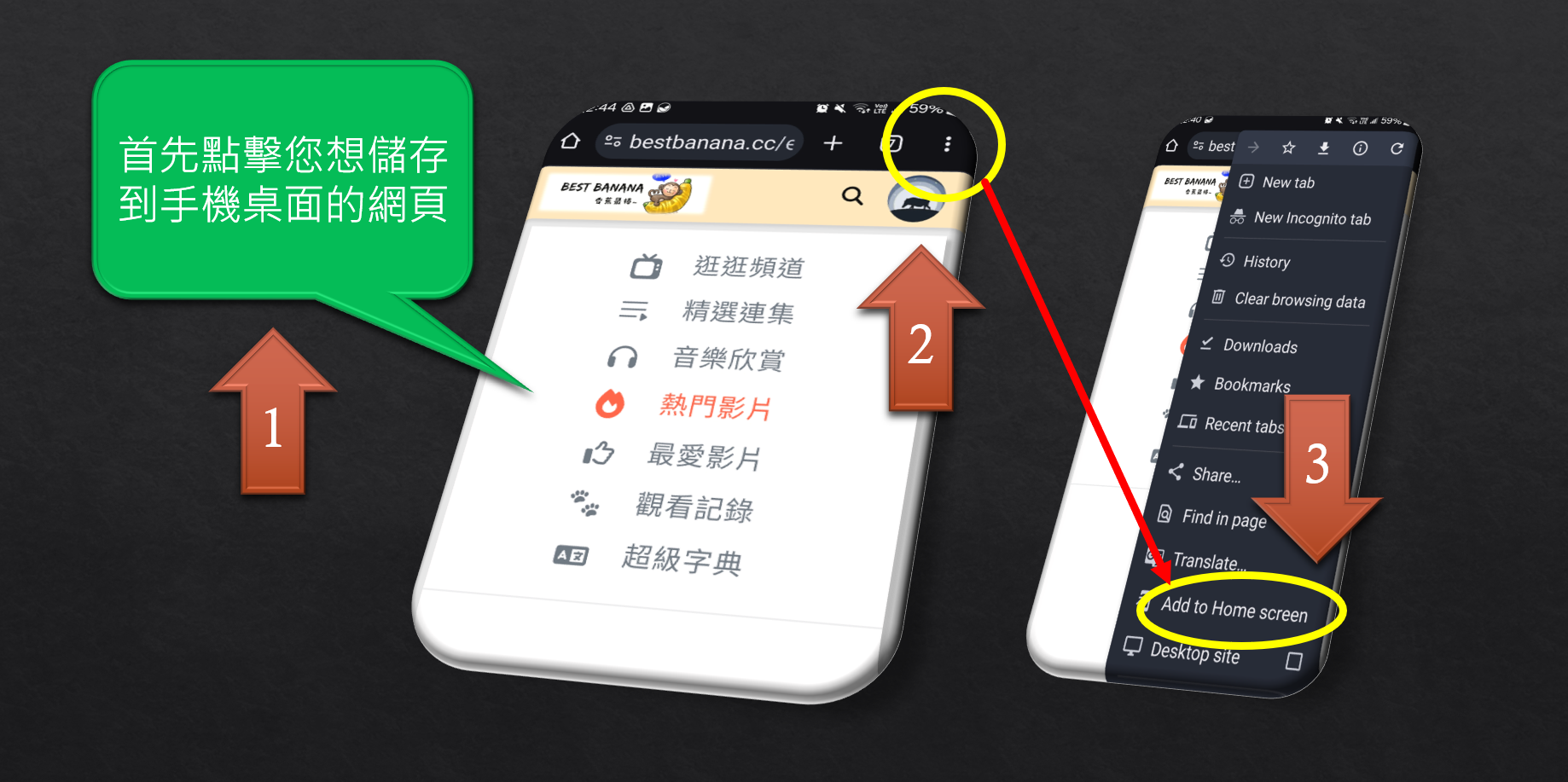
使用 chrome 打開您欲儲存成捷徑的網頁之後,點擊右上角三個點的設定功能,找到「加入主畫面」點擊即完成(iPhone 操作請參考最下方影片介紹)
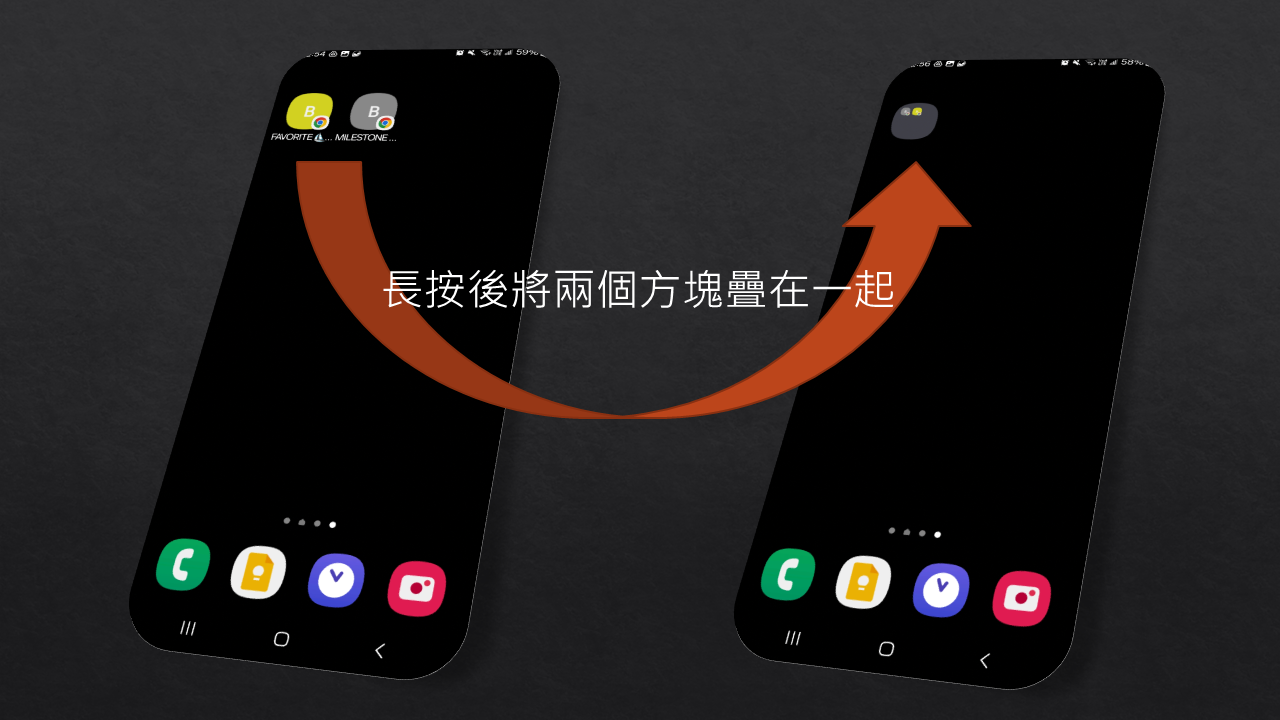
在手機上長按桌面圖示後即可拉動桌面捷徑,疊在一起就可以自行組成一個分類,節省桌面空間。再長按這個合體的按鈕,拉到手機最左邊,即可將其移動到不同的頁面。
關於作業要您釘的網頁
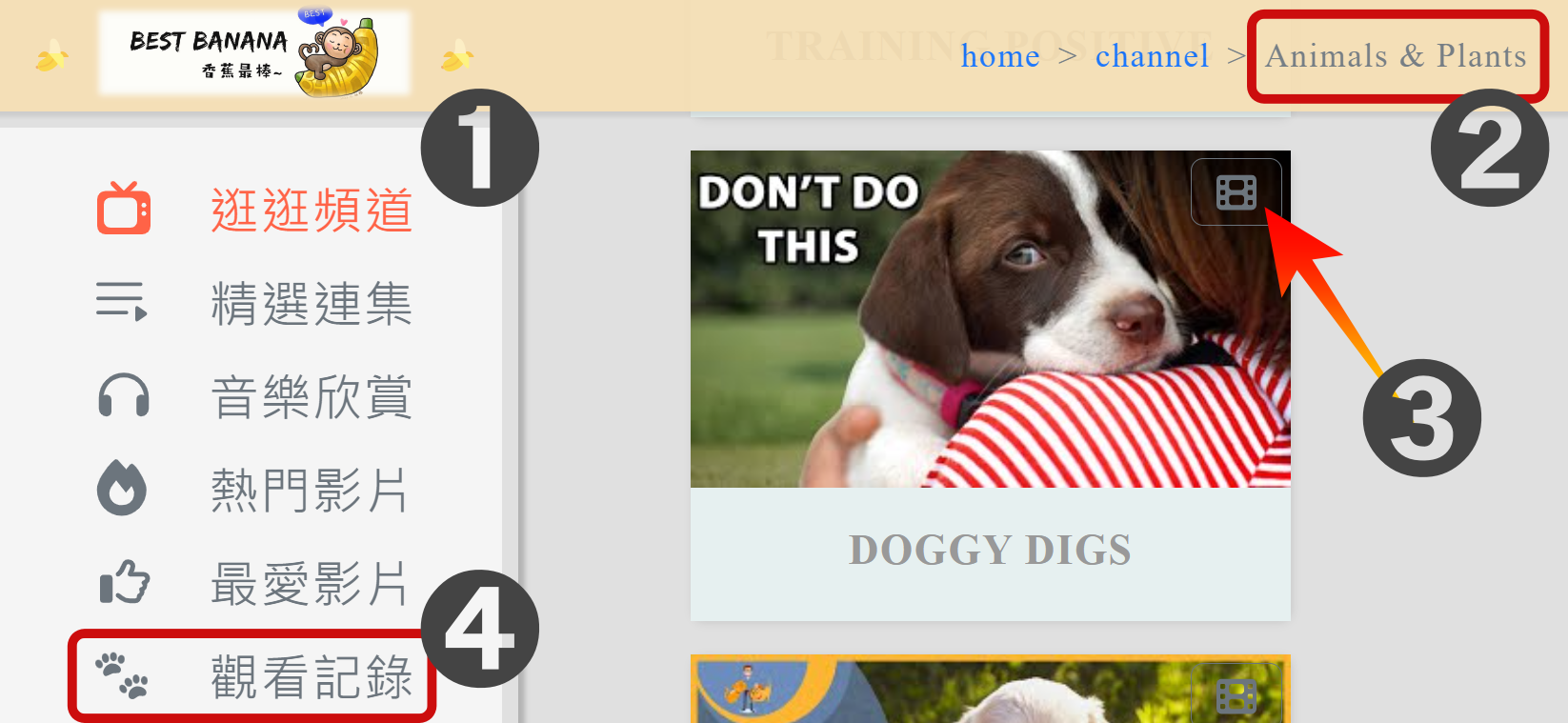
到 BBE 網站後,點擊 ① 的位置 pin 到手機桌面。然後找到 Animals & Plants 點進去後就會看到如上圖一般 ② 號位置出現 Animals & Plants,請 pin 第二次。接著找一部您喜歡的影片點擊他右上的小方塊,會進入該頻道的影片精選集,請 pin 第三次。最後點擊 ④ 號位置進入您的觀看記錄 pin 第四次。完成後回到手機桌面,找到您 pin 的四個捷徑,長按拖拉成一個資料夾,打開資料夾後截圖上傳作業。





